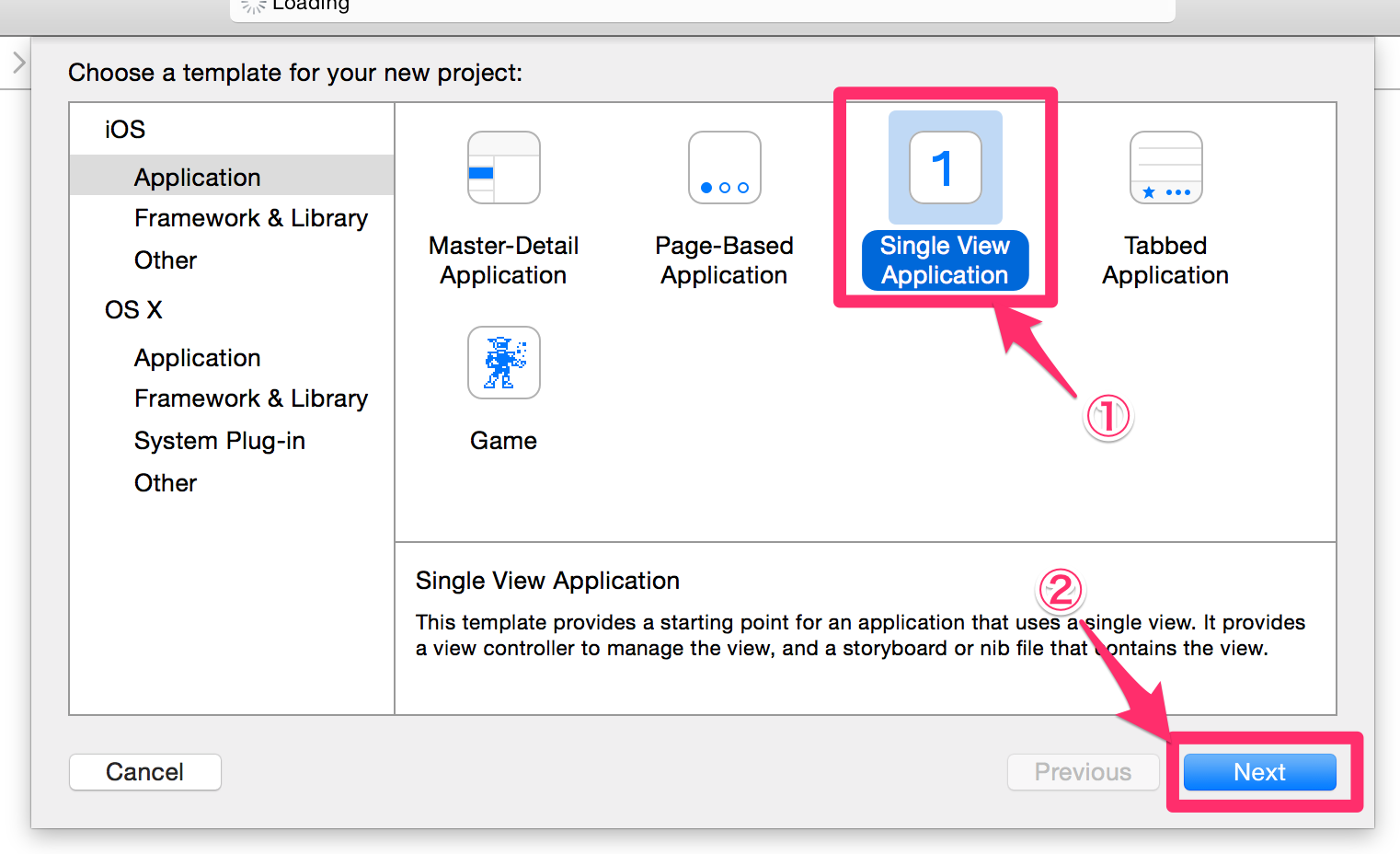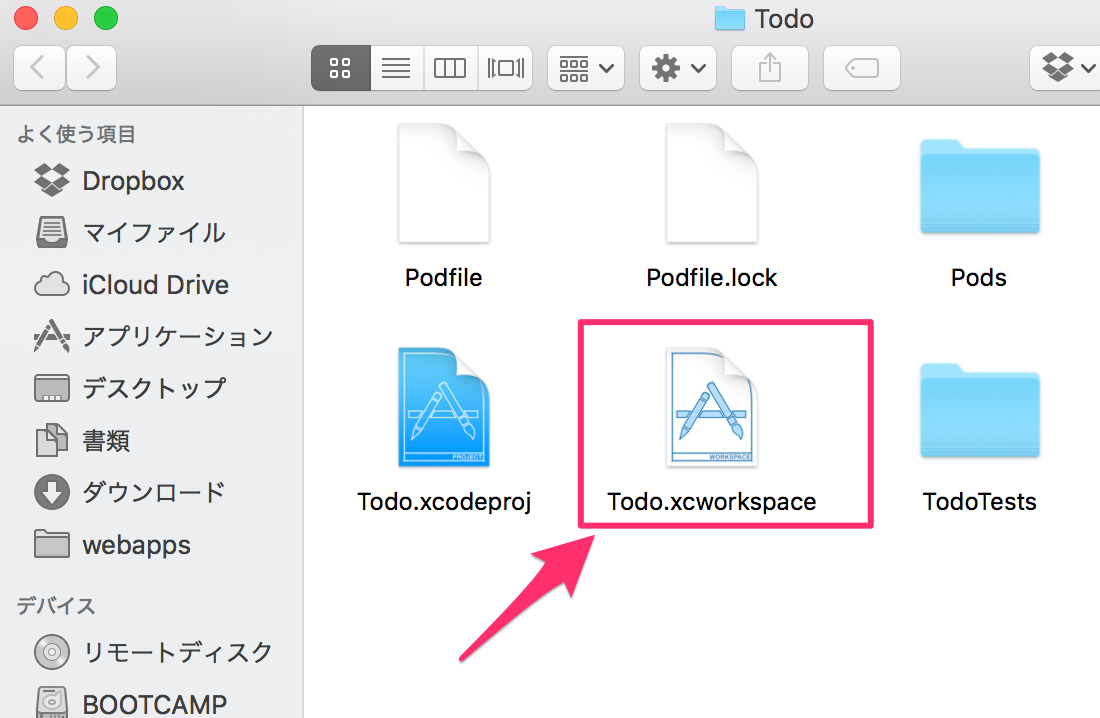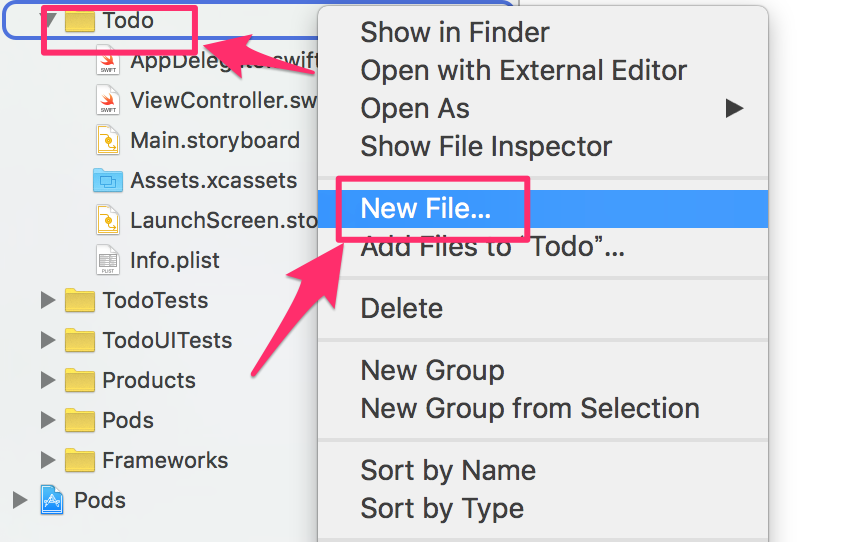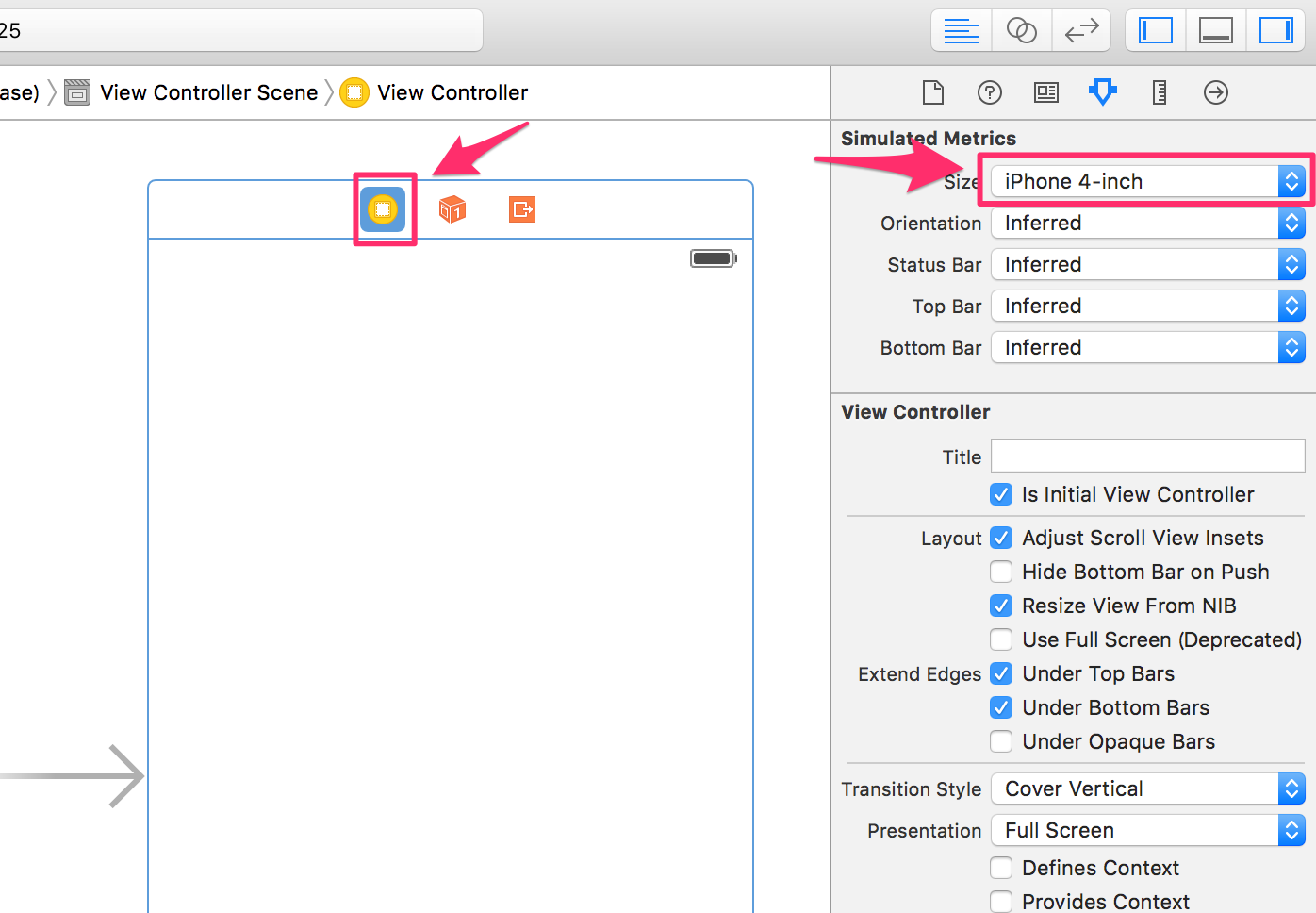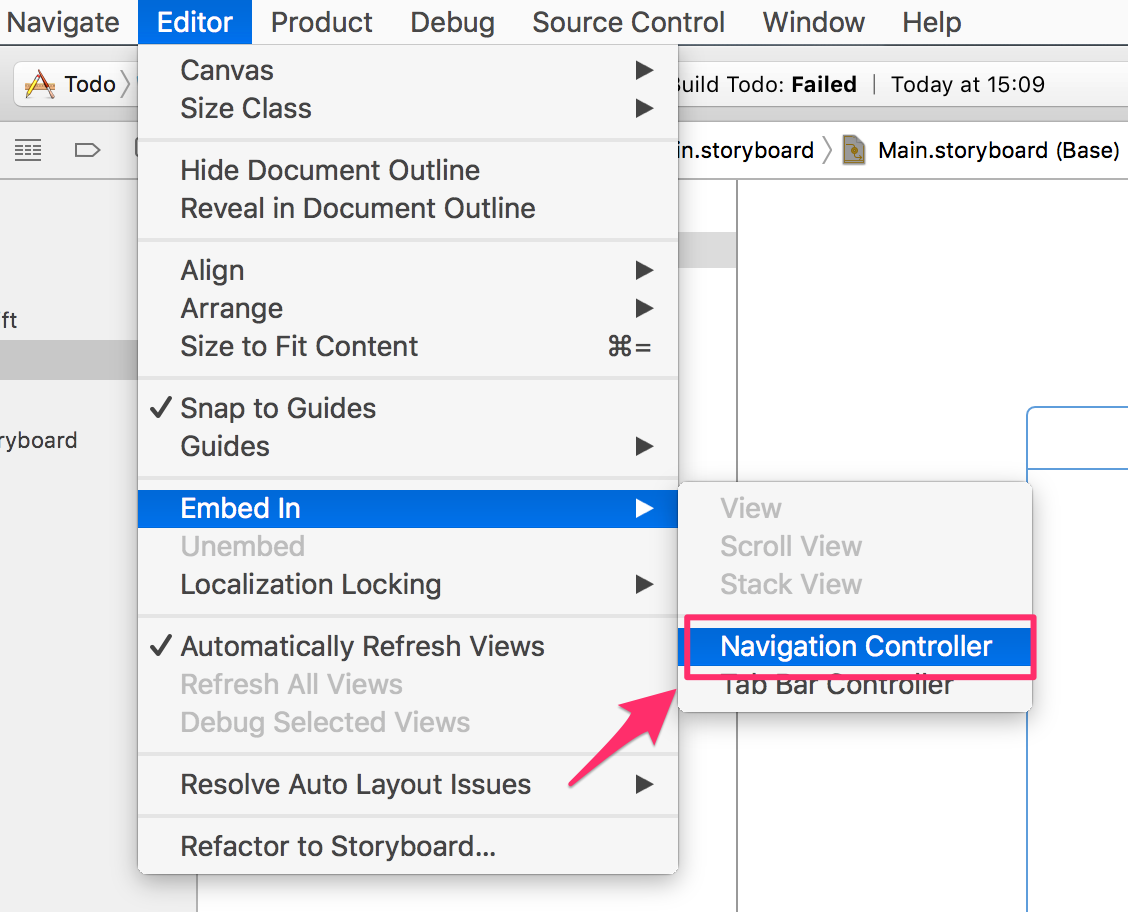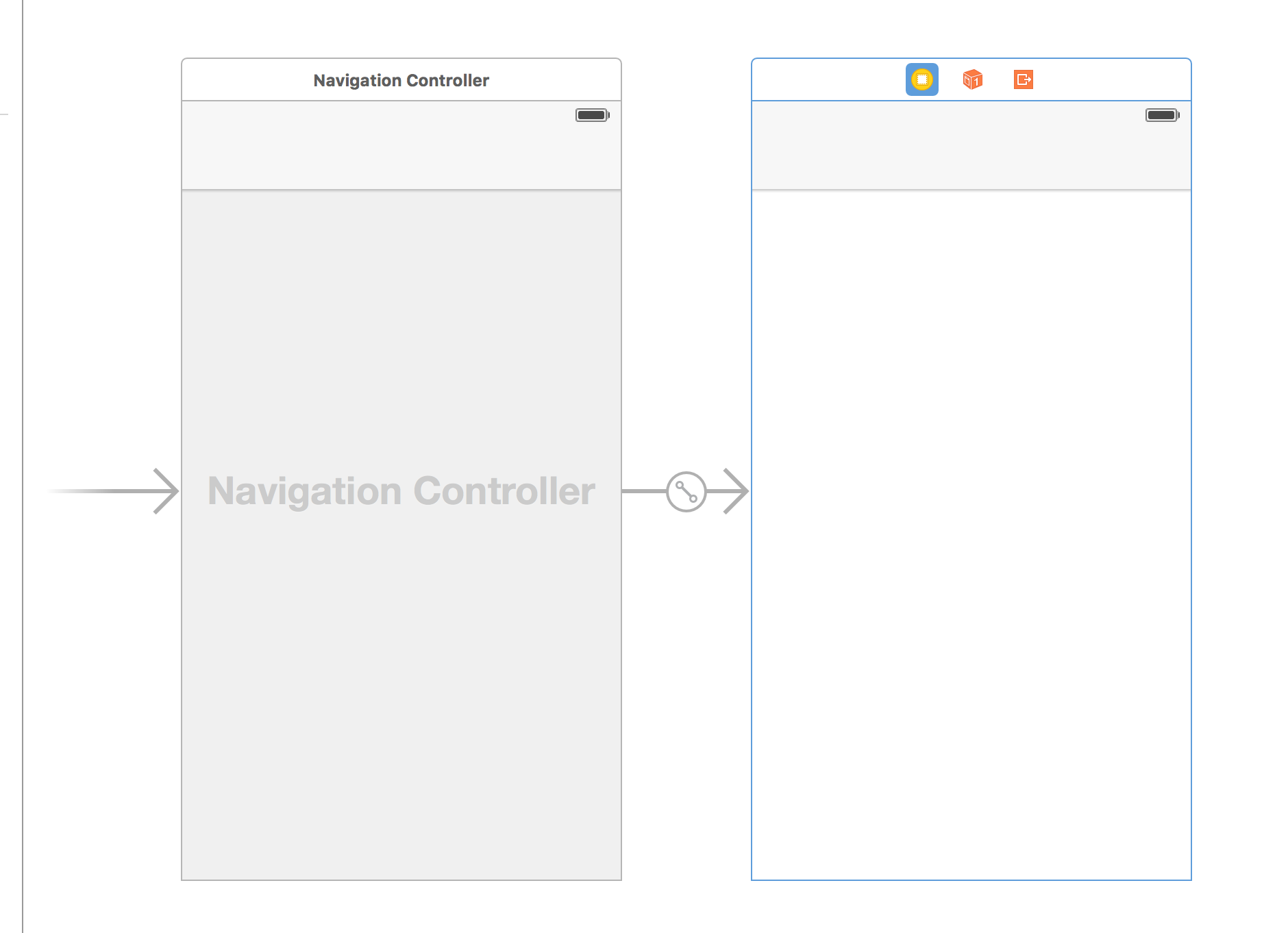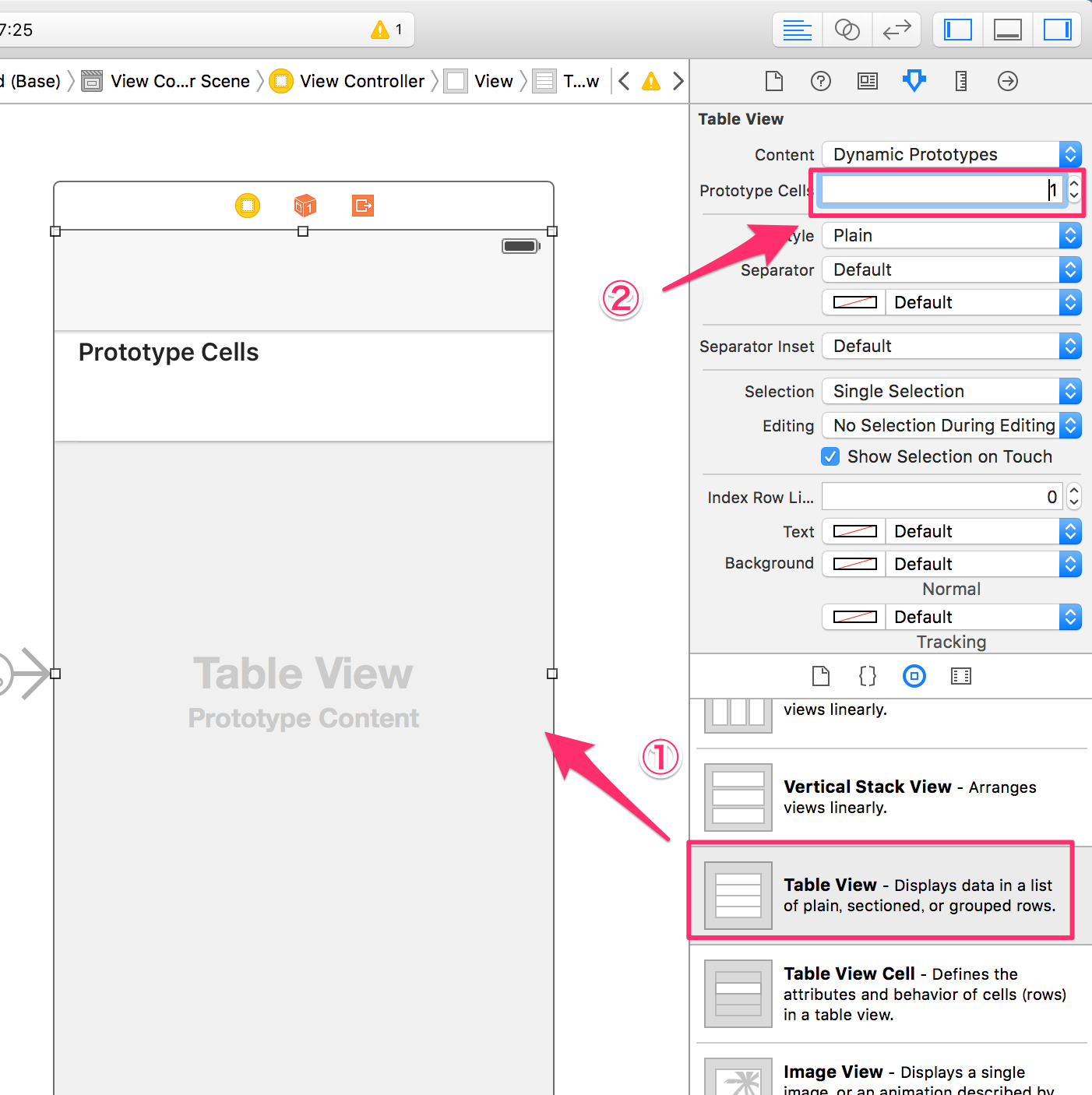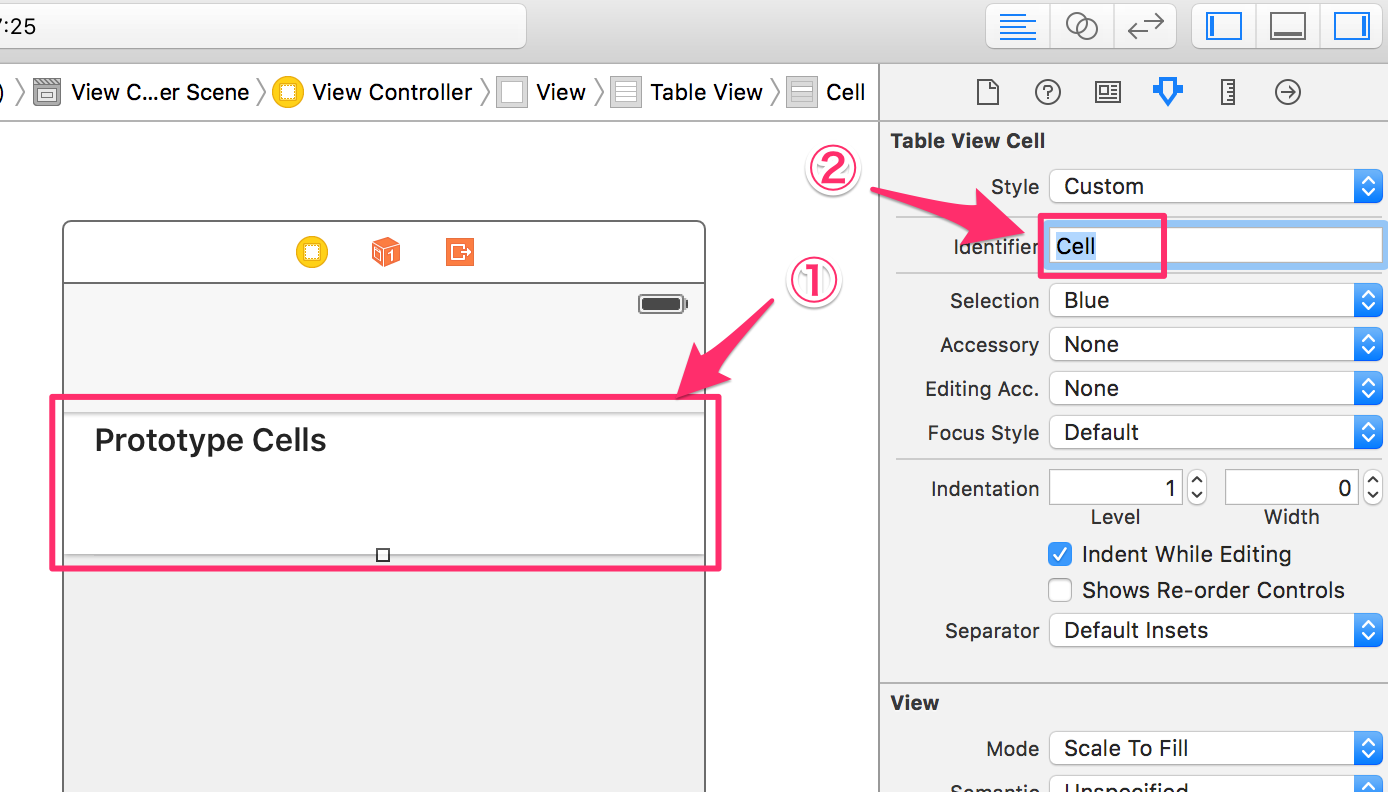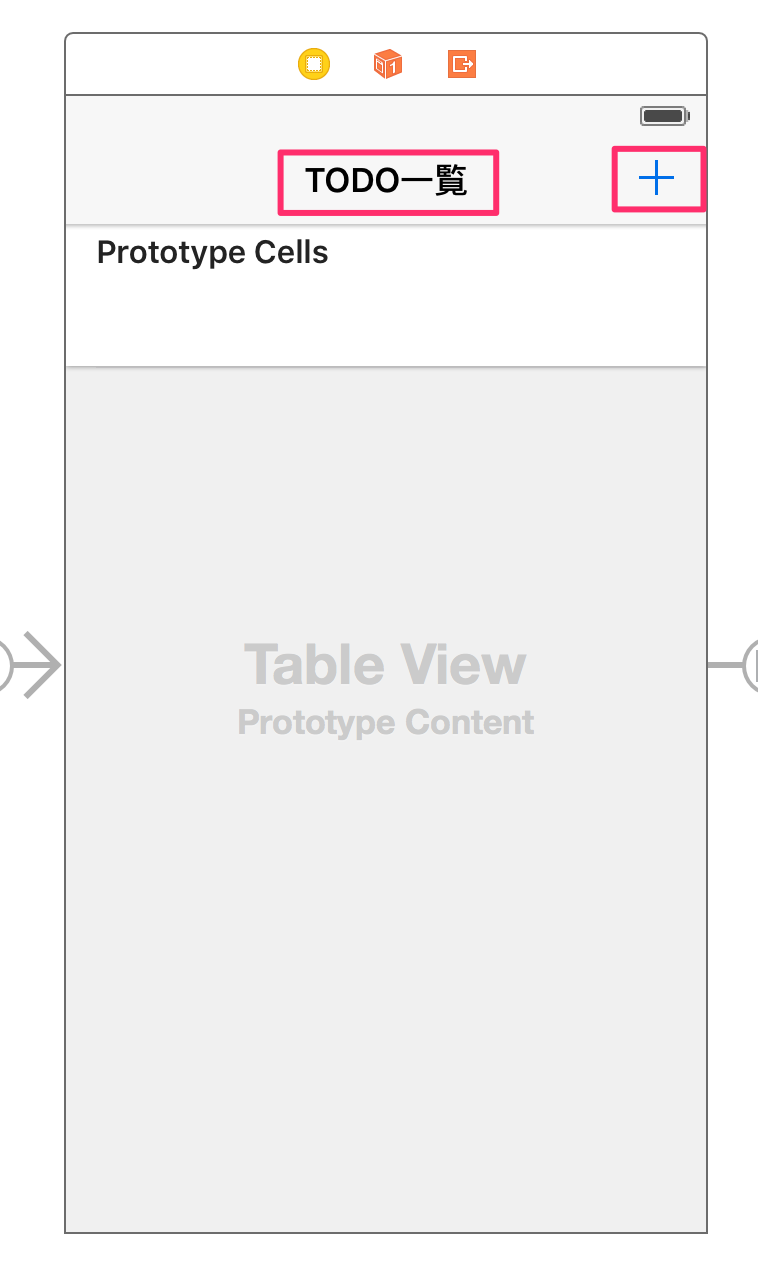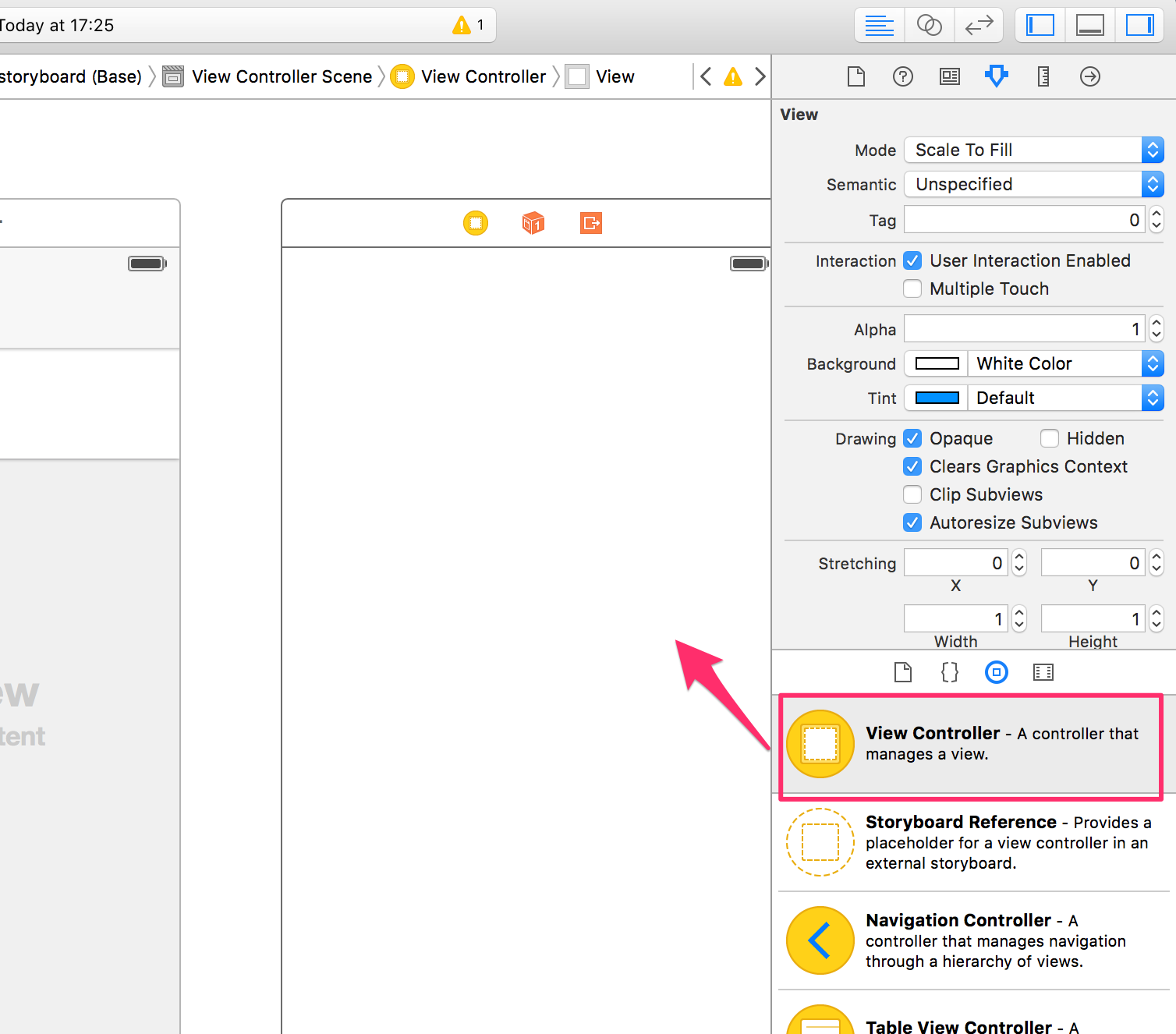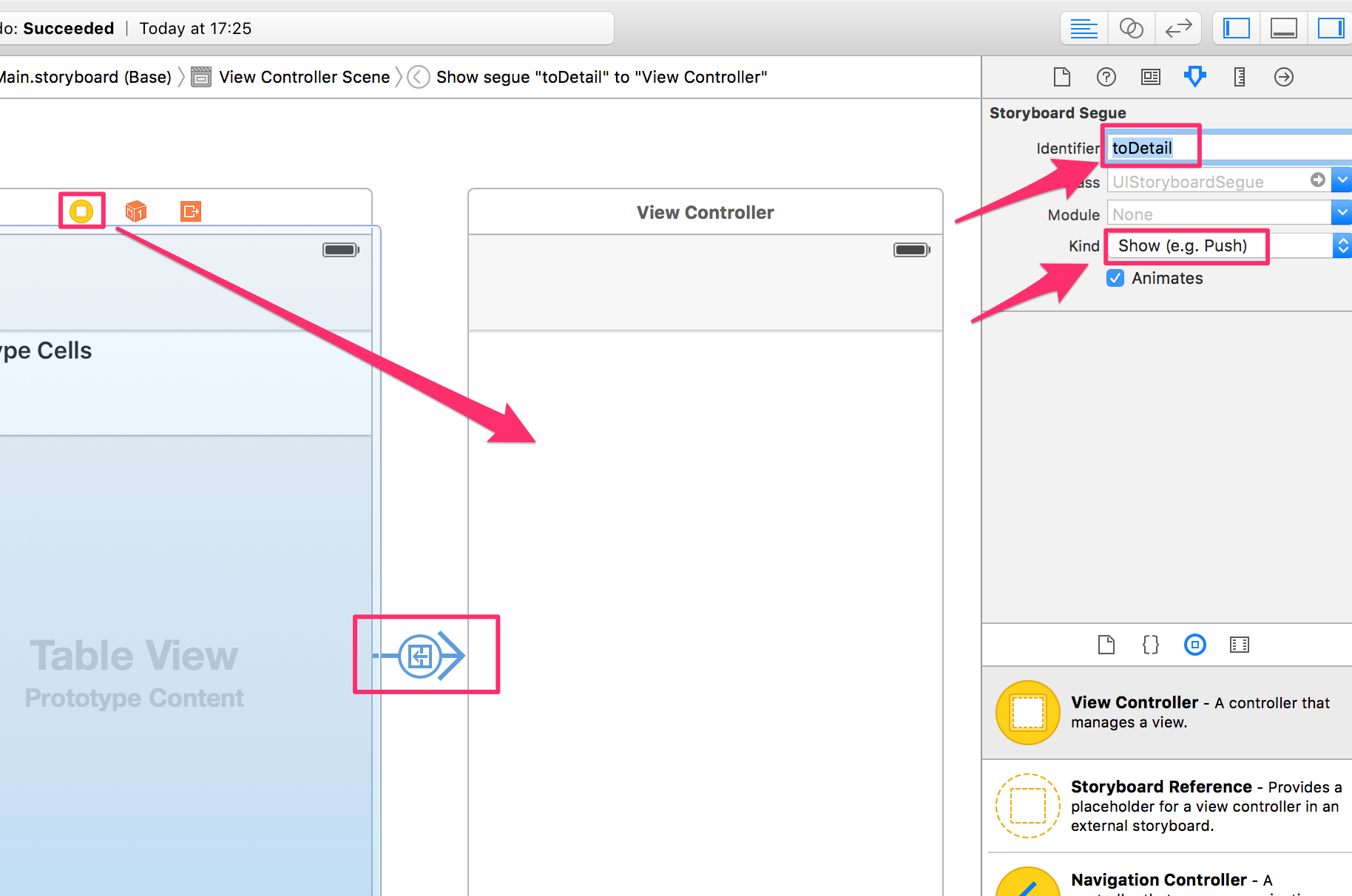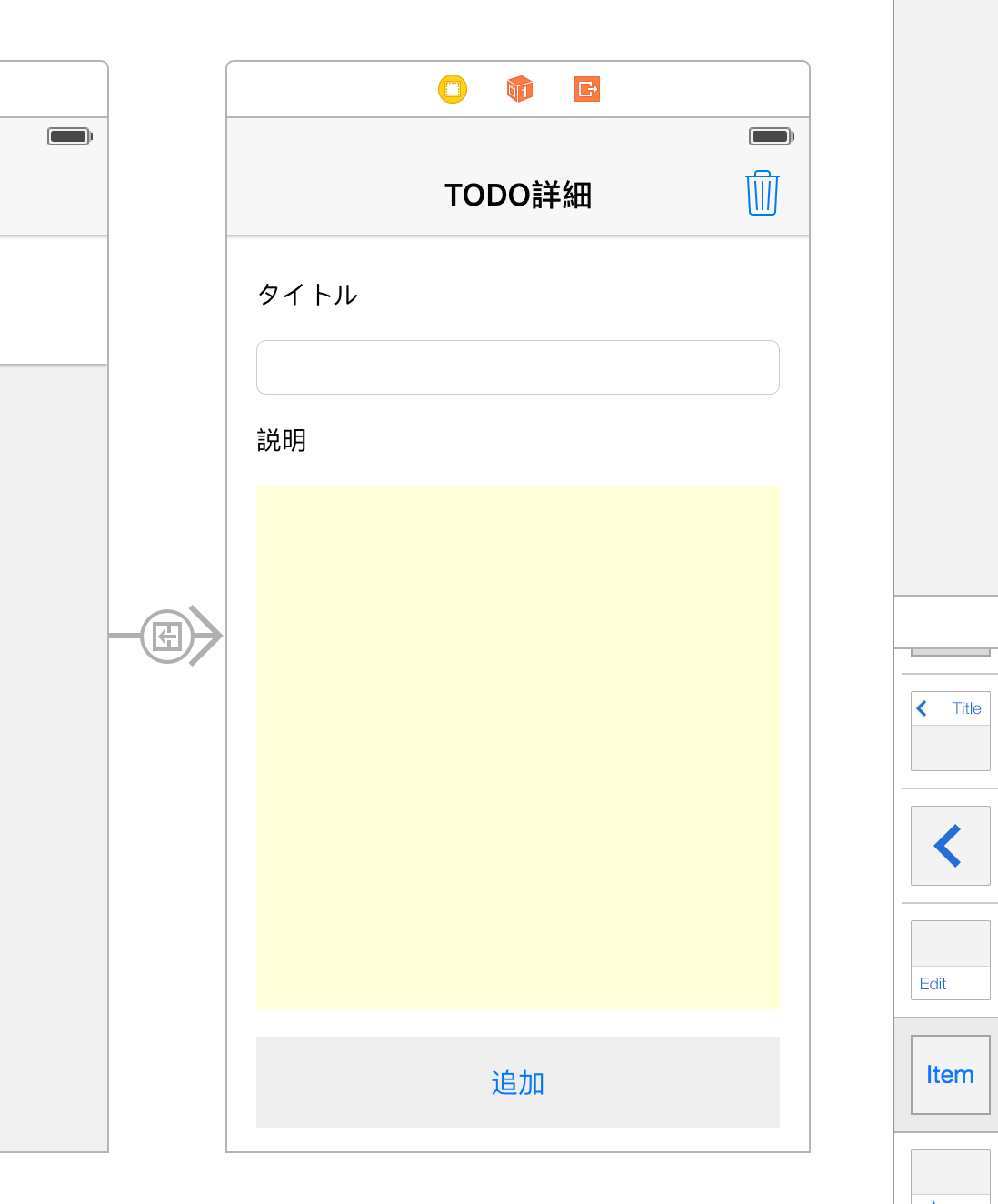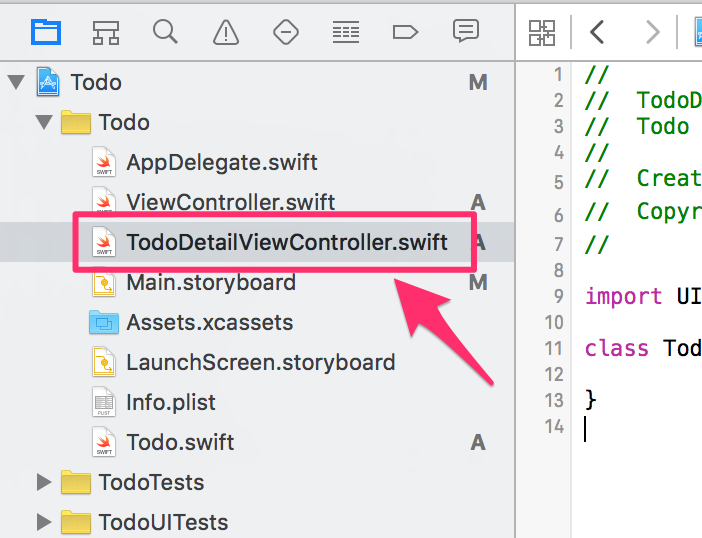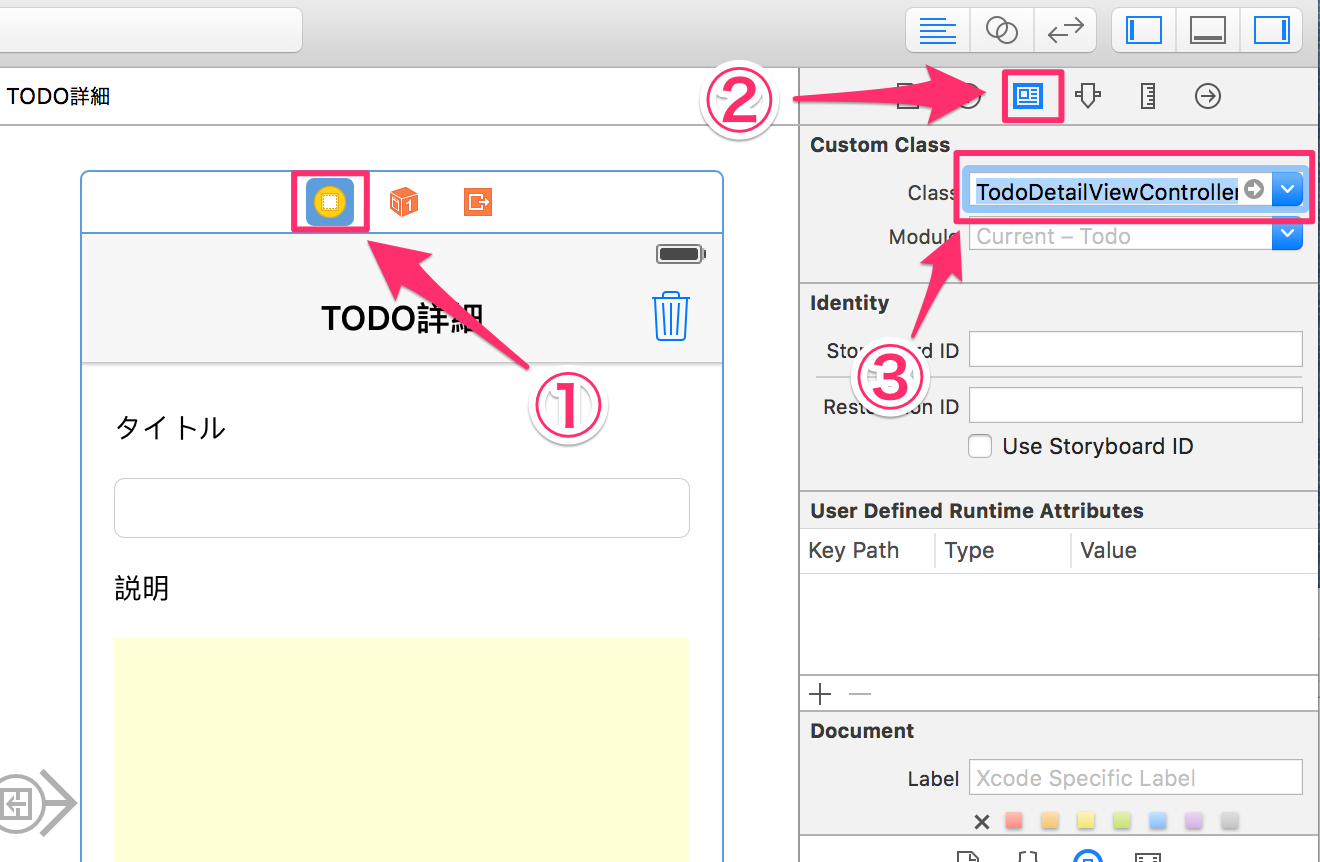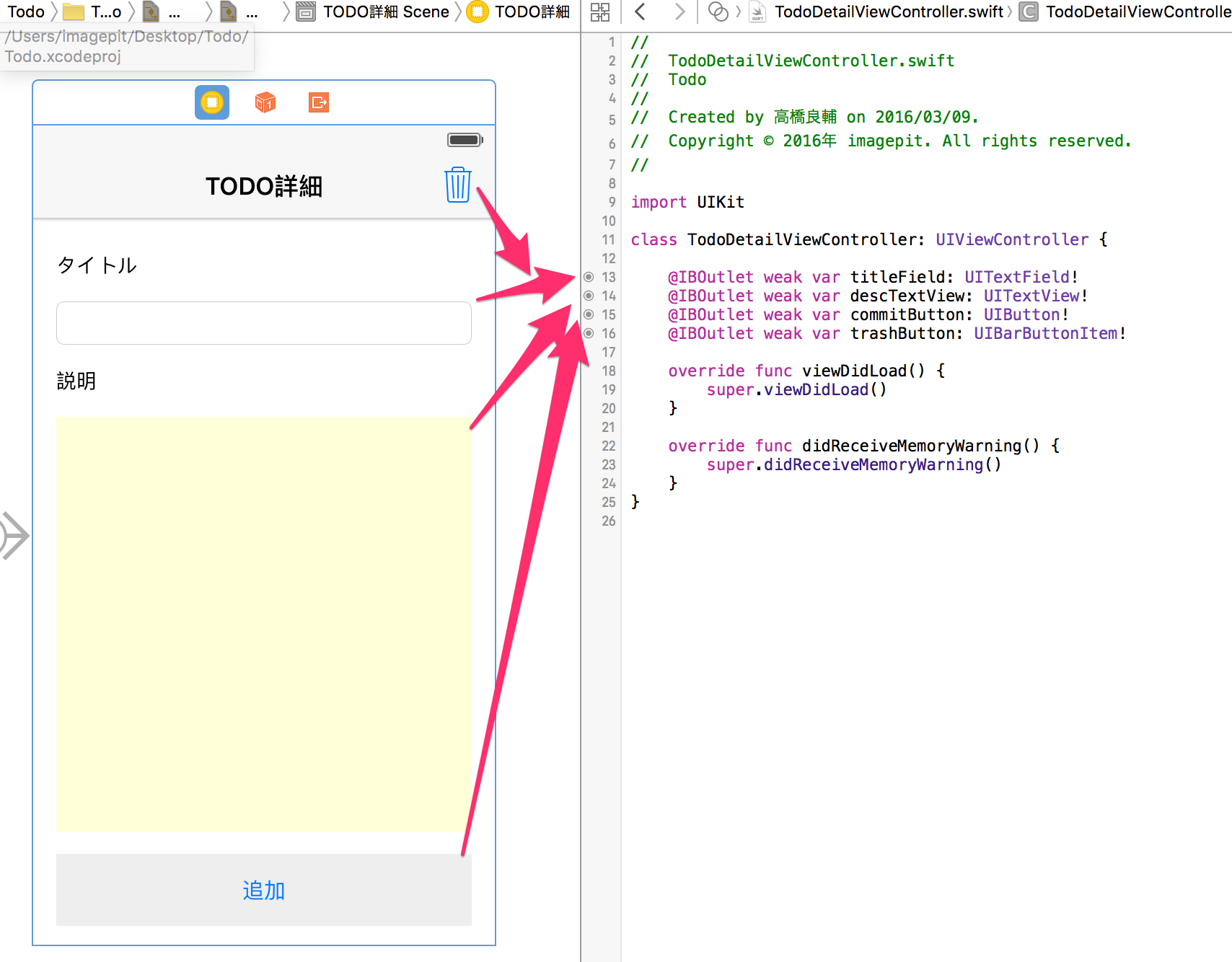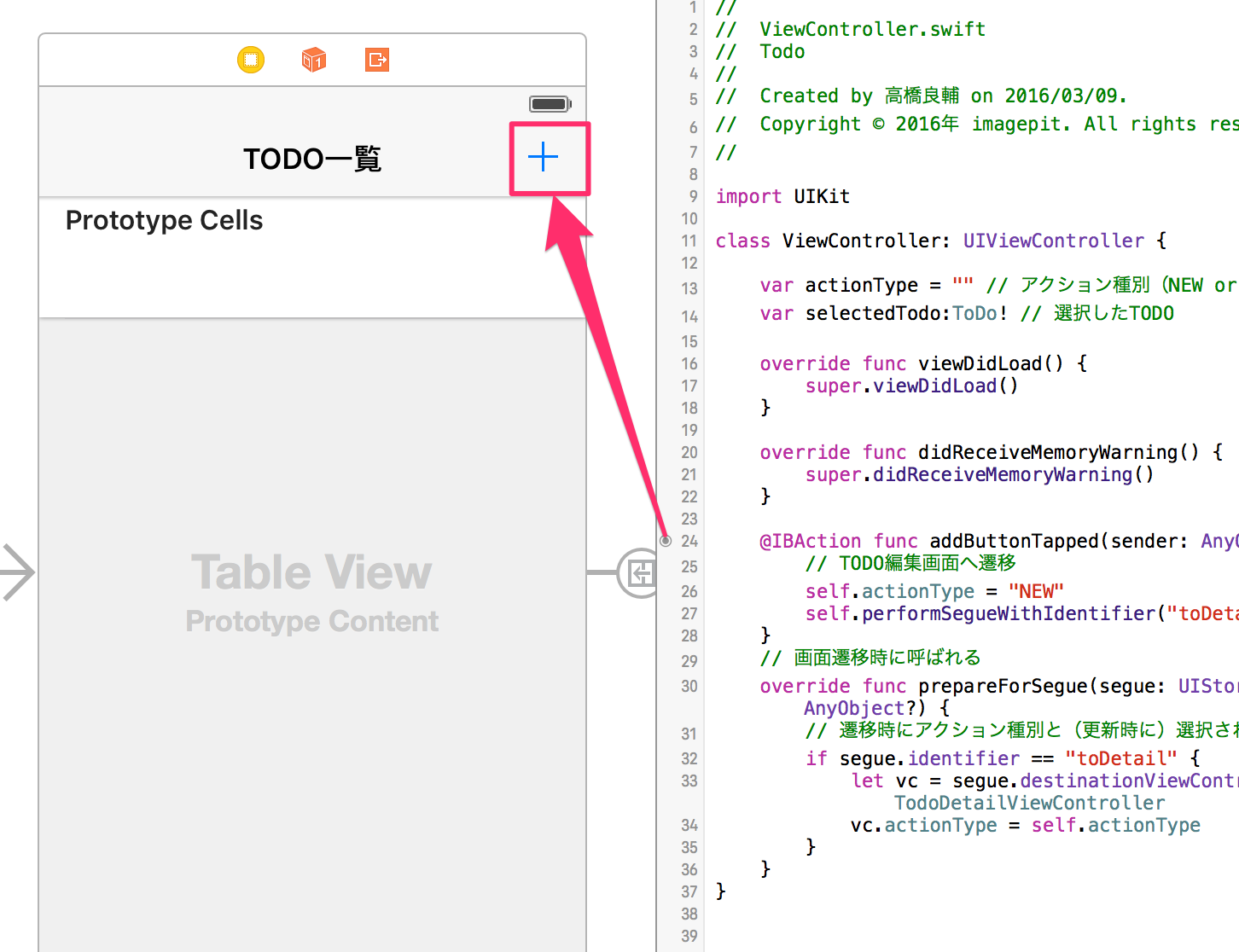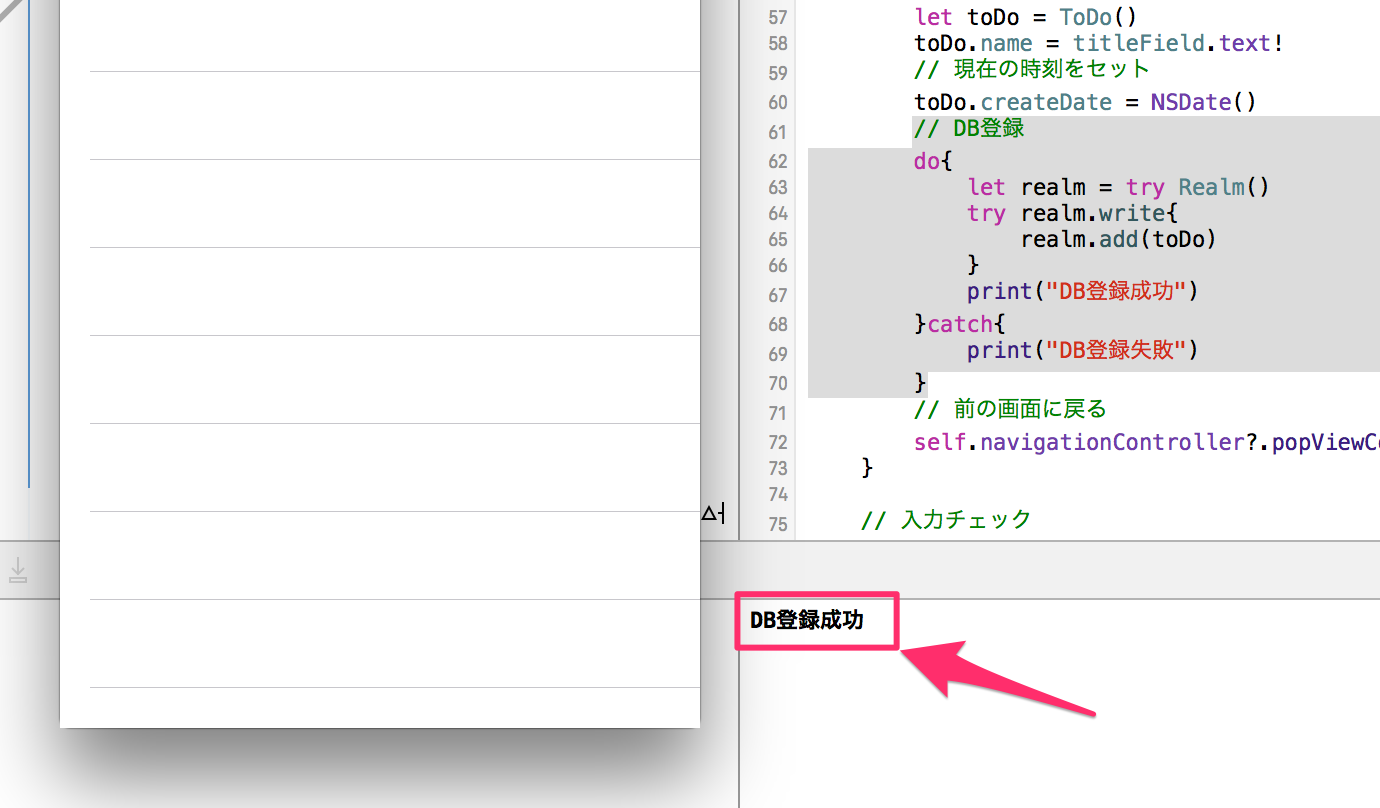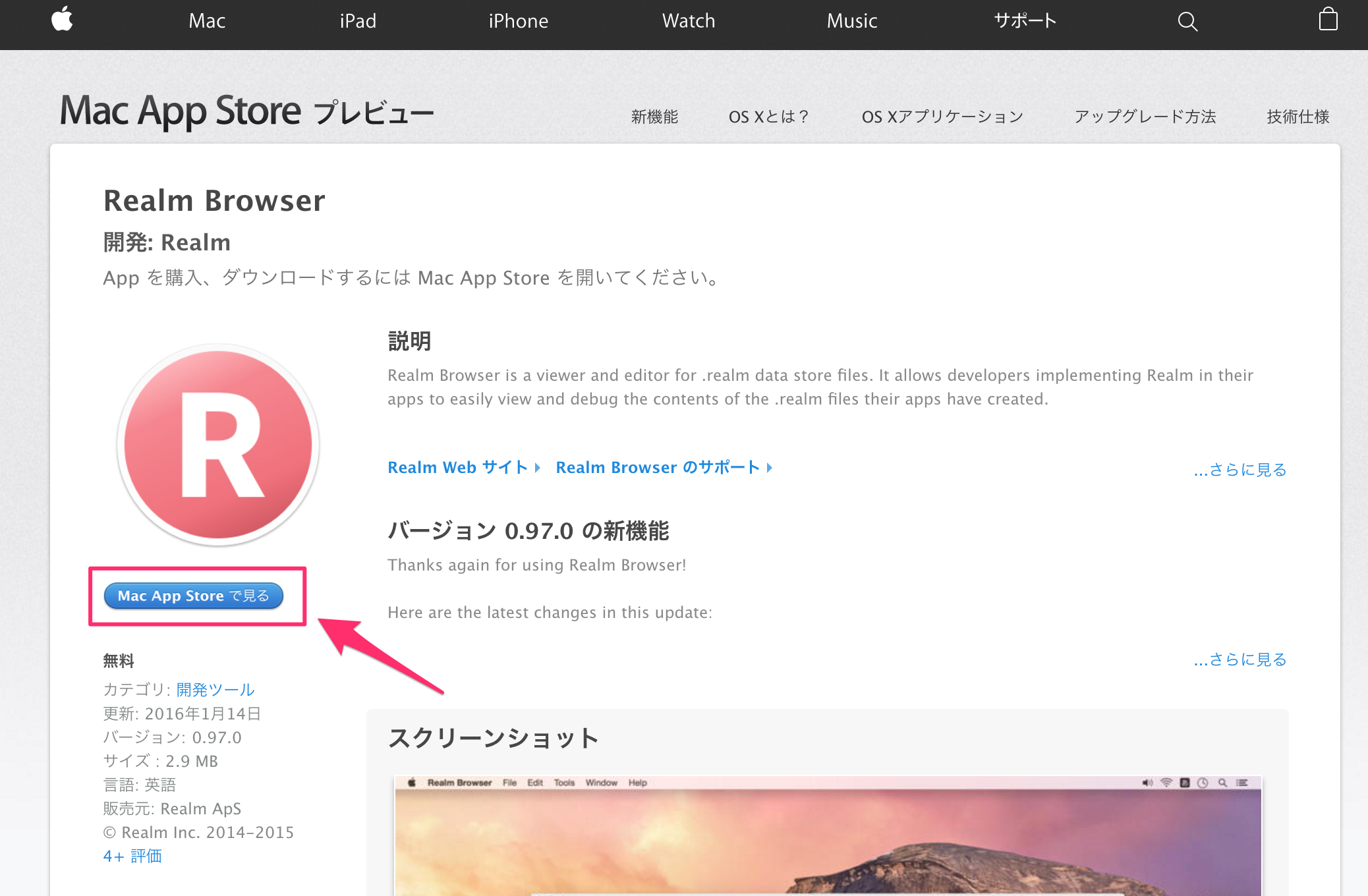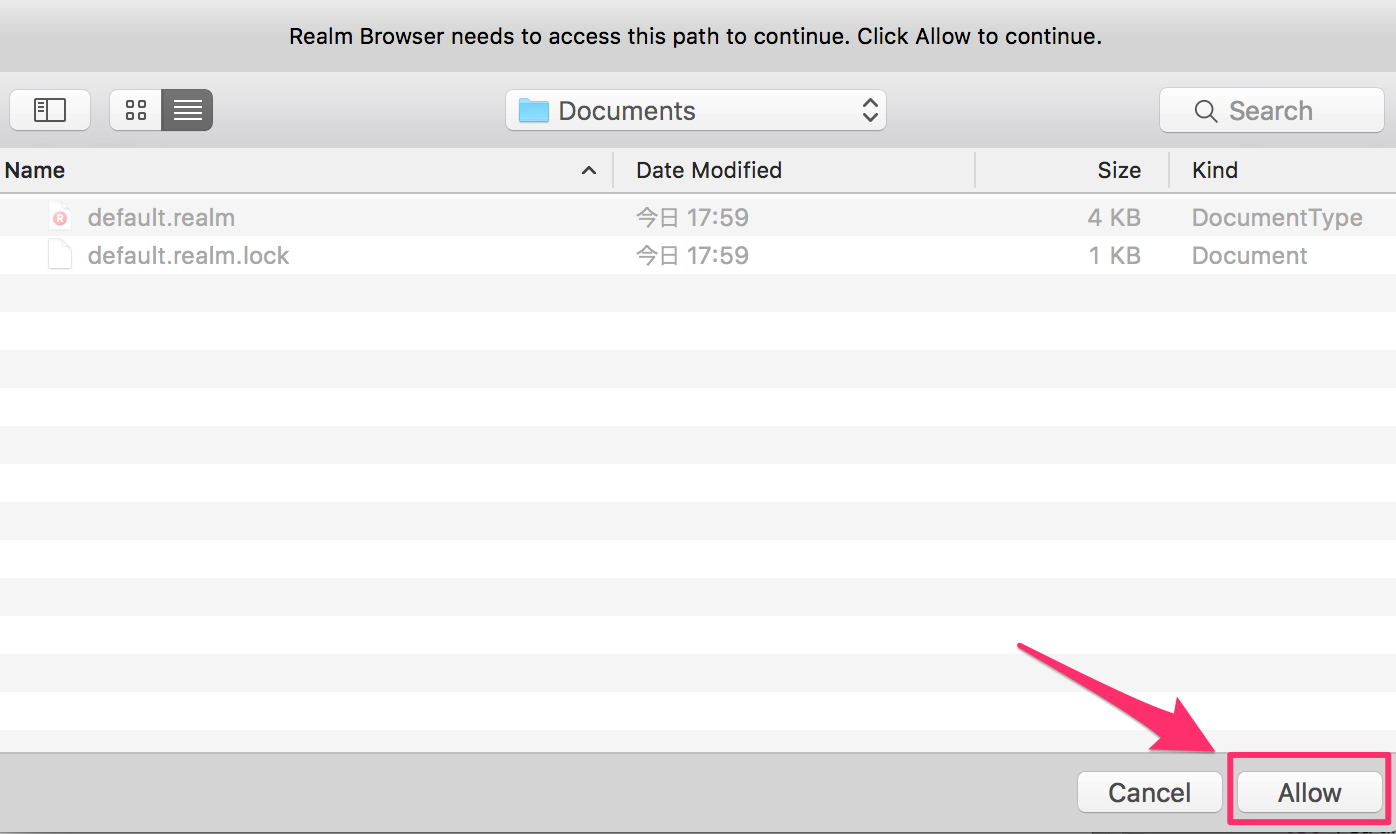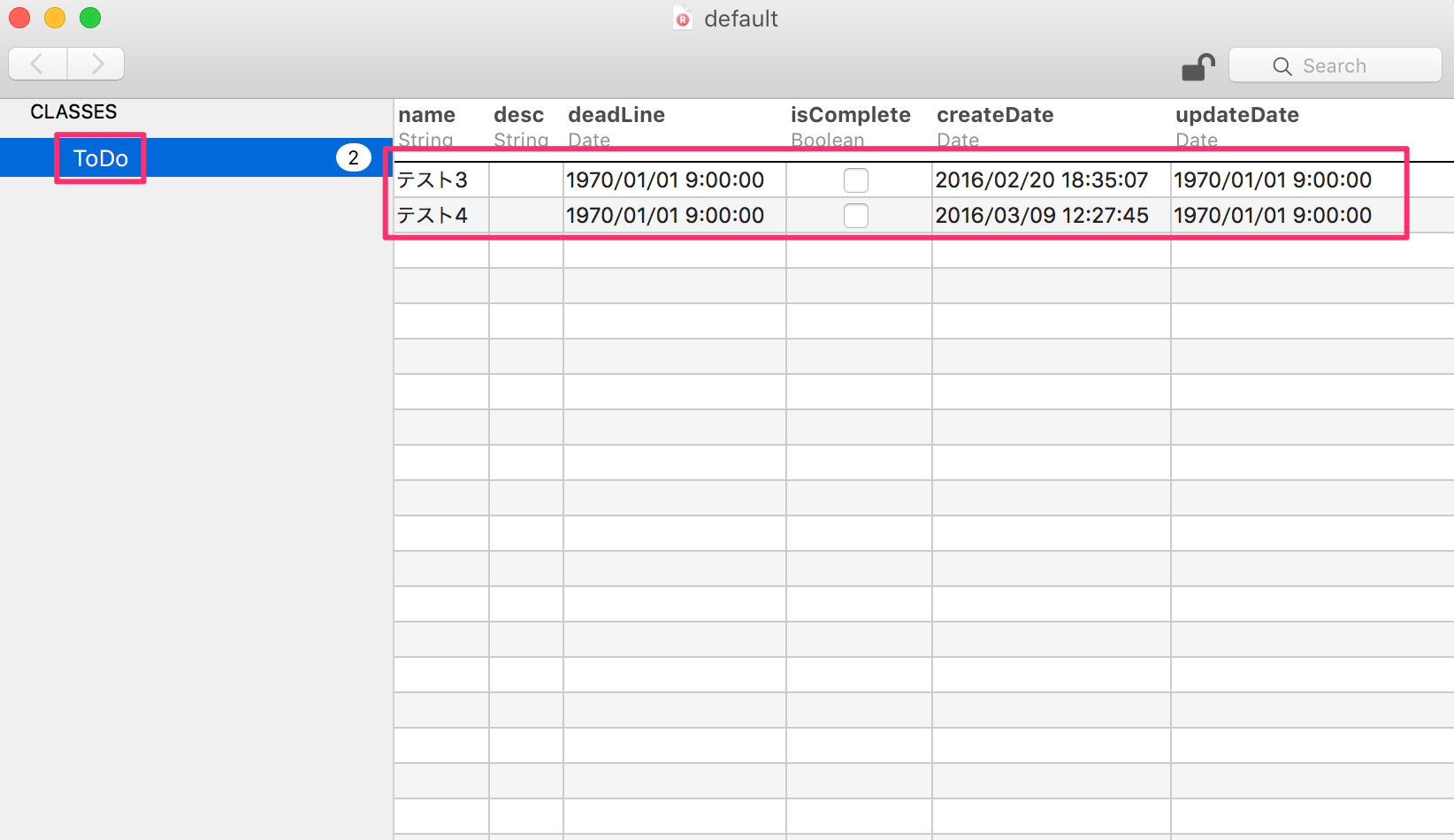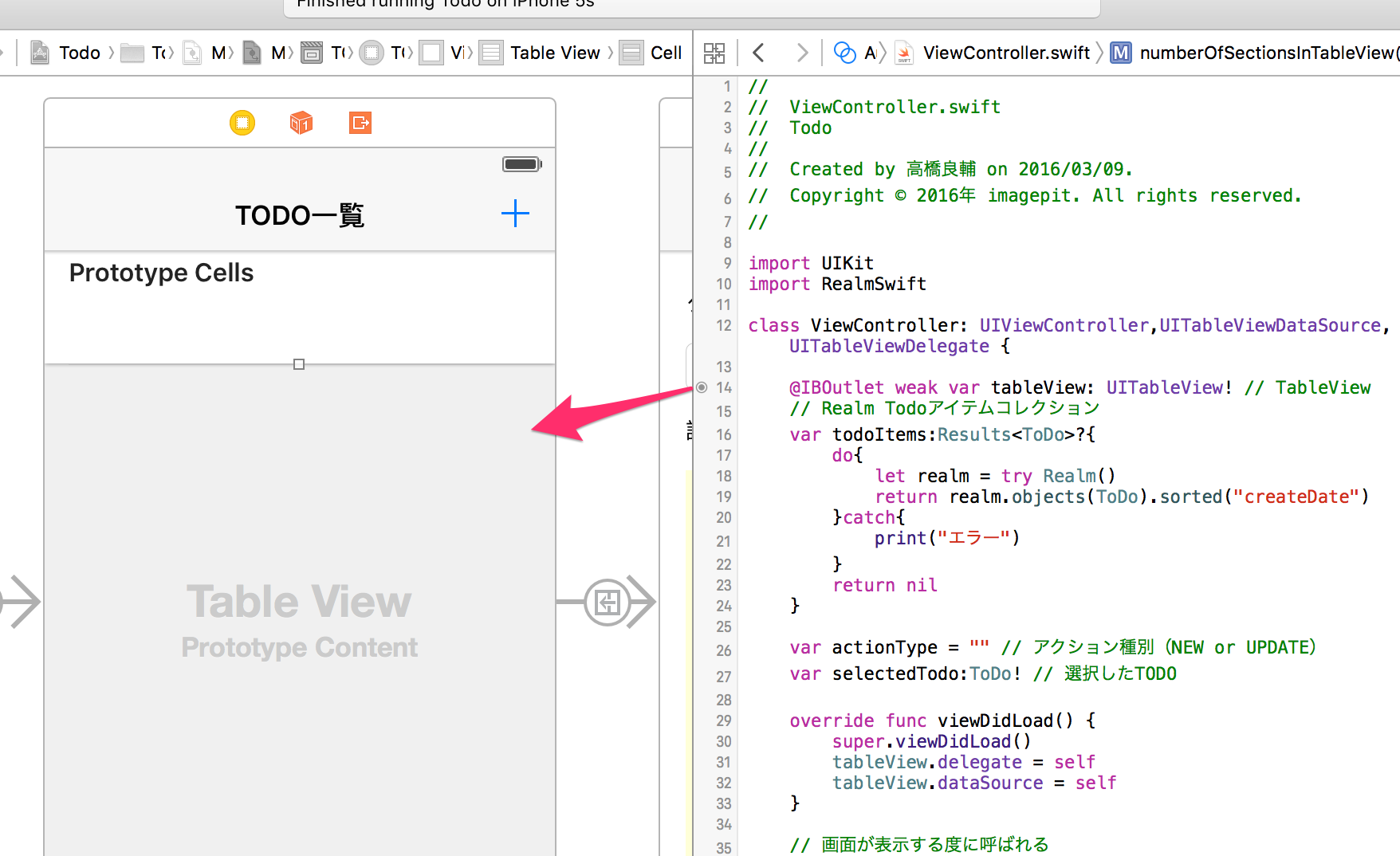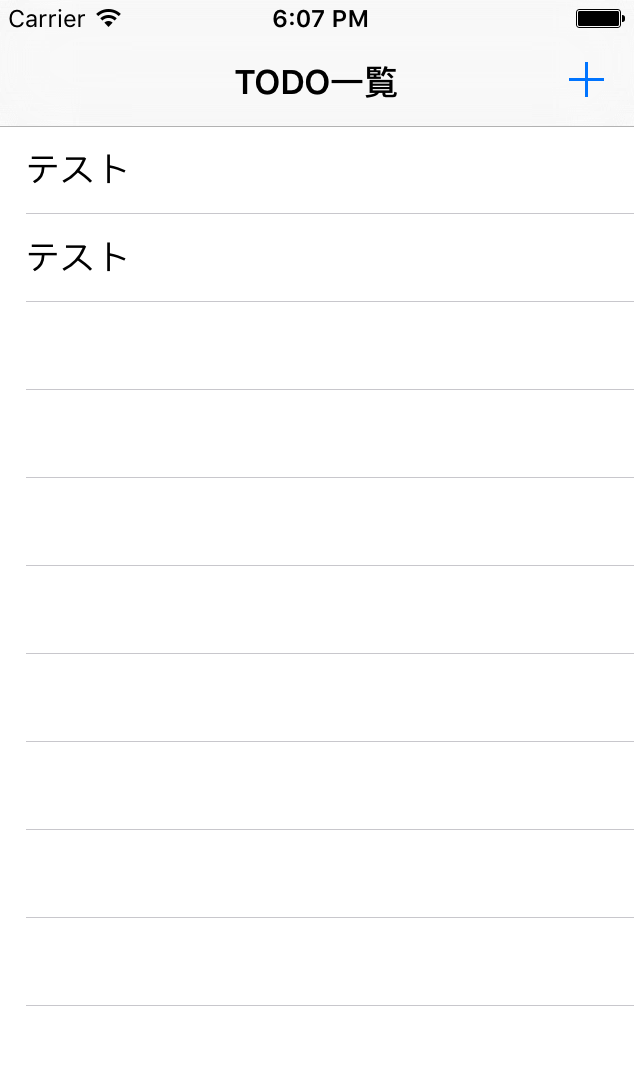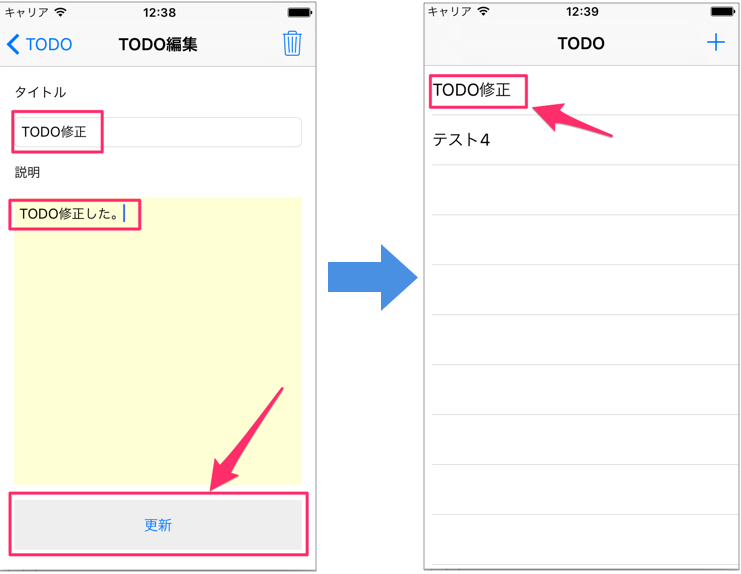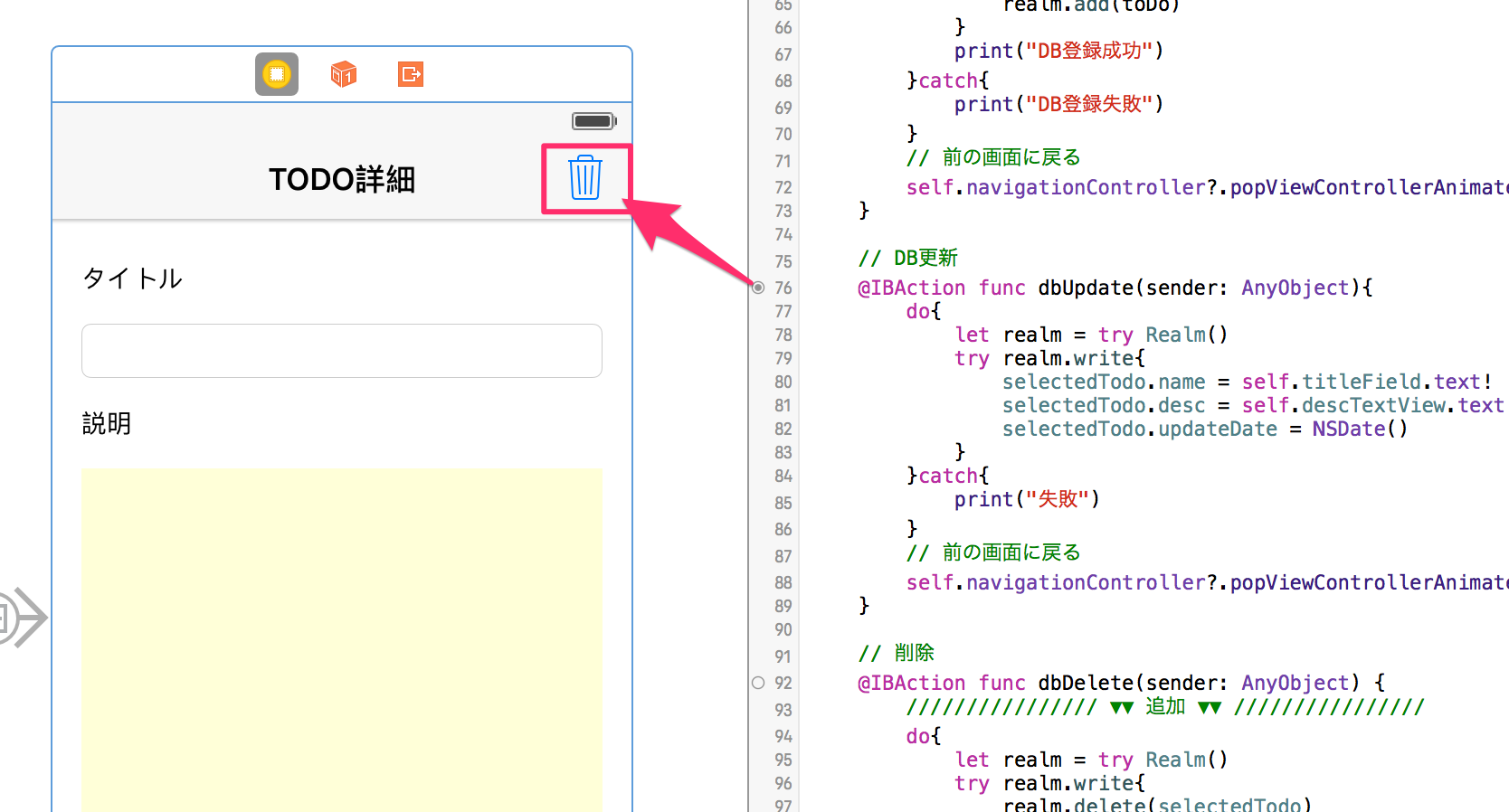今回はiOSアプリでリレーショナル・データベースを利用する際によく使われるRealm、RealmSwiftを使ってTODOアプリを作成していきます。
講義の目標
Realmを使ってデータベースを利用できるようになること
Xcoeeプロジェクトの作成 新規プロジェクトを立ち上げます。その際、使用するテンプレートはSingle View Applicationとなります。
入力項目
入力値
Product Name
Todo
Team
None
Oganization Name
任意(”ALJ”など自分が所属している組織の名前を入れる)
Oganization Identifier
jp.co.al-j
Language
Swift
Devices
iPhone
Use Core Data
チェックを外す
include Unit Tests
チェックを外す
include UI Tests
チェックを外す
Realmとは リレーショナル・データベースの一種で、iOSだけでなく、Android版にもある新しいデータベースエンジンです。
Realmの特徴 Realmは下記のような特徴を持っています。
処理速度が早い
データベース処理の構文がシンプル
テーブル定義もSwiftのクラスファイルで記述
RealmSwiftとは RealmSwiftはそのRealmをSwiftで使うためのライブラリです。Realm、RealmSwiftを利用する事により高速にデータベースを利用したアプリを作成する事が可能です。
Realm、RealmSwiftの導入方法 Realm、RealmSwiftの導入にはCocoaPodsを使っていきます。
ターミナル操作
Podfileが作成されますのでそれをテキストエディタで開き、下記の内容へ修正し、保存してください。
ターミナル操作
Podfile
platform :ios, '8.0' use_frameworks! target 'Todo' do pod 'Realm', :git => 'https://github.com/realm/realm-cocoa.git', :branch => 'swift-2.0' pod 'RealmSwift', :git => 'https://github.com/realm/realm-cocoa.git', :branch => 'swift-2.0' end
そしてpod installをしてRealm、RealmSwiftの導入します。
下記のようなメッセージがターミナルで表示されればインストール完了です。
Installing Realm (0.98.2) Installing RealmSwift (0.98.2) Generating Pods project Integrating client project [!] Please close any current Xcode sessions and use `Todo.xcworkspace` for this project from now on. Sending stats Pod installation complete! There are 2 dependencies from the Podfile and 2 total pods installed.
一度開いているXcodeプロジェクトを閉じて、Todo.xcworkspaceをXcodeで開くことによりRealm、RealmSwiftを利用して開発できるようになります。
モデルの定義 まずRealmのようなリレーショナル・データベースを利用するためには、モデルを作成しないといけません。モデルとは データベースをどのように構成するかということを定義したものです。
今回はTODOアプリですので、下記のようなモデルを作成する必要があります。
項目名
説明
name
TODO項目の名前
desc
TODO項目の説明文
isComplete
TODO完了有無(trueが完了、falseが未完了)
Xcodeプロジェクトにてプロジェクト内に新しいSwiftクラスを作成します。New Fileでファイルを作成してください。ToDo.swiftにします。
ToDo.swiftファイルに上記のモデルを定義していきます。
ToDo.swift
import Foundationimport RealmSwiftclass ToDo : Object dynamic var name = "" dynamic var desc = "" dynamic var isComplete = false dynamic var createDate = NSDate (timeIntervalSince1970: 0 ) dynamic var updateDate = NSDate (timeIntervalSince1970: 0 ) }
画面レイアウト構築 TODO一覧画面 Main.storyboardで画面レイアウトを構築していきます。
次にNavigationControllerを追加してTODOリストとTODO詳細を行き来できるようにします。Editer -> Embed in -> NavigationControllerを選択してください。
このようにNavigationControllerが追加されます。
ViewControllerにTableViewを配置します。下図のとおりPrototype Cellを1にしてください。
TableViewCellを選択して、IdentifierをCellにします。
ナビゲーションバーのタイトルをTODO一覧にし、Bar Button Itemを追加してSystem Itemをaddにします。
TODO登録・編集画面 次にTODO登録・編集する画面を追加します。Main.storyboardでViewControllerを追加します。
まずSegueをつなげておきましょう。SegueのIdentifierはtoDetailにします。
下図のとおりに、TextField、Label、TextView、Button、Bar Button Itemを追加してください。
配置できたらTodoDetailViewController.swiftファイルを作成し、追加した画面と関連付けます。
次に下図のとおりIBOutlet接続してください。
@IBOutlet weak var titleField: UITextField !@IBOutlet weak var descTextView: UITextView !@IBOutlet weak var commitButton: UIButton !@IBOutlet weak var trashButton: UIBarButtonItem !
TODO登録機能 それではTODO登録機能を追加します。
TodoDetailViewController.swift
import UIKitimport RealmSwiftclass TodoDetailViewController : UIViewController @IBOutlet weak var titleField: UITextField ! @IBOutlet weak var descTextView: UITextView ! @IBOutlet weak var commitButton: UIButton ! @IBOutlet weak var trashButton: UIBarButtonItem ! var actionType = "" var selectedTodo:ToDo ! override func viewDidLoad () super .viewDidLoad() self .initView() } func initView () if actionType == "NEW" { self .title = "TODO新規追加" self .commitButton.setTitle("新規追加" , forState: .Normal ) self .commitButton.addTarget(self , action: "dbAdd:" , forControlEvents: .TouchUpInside ) self .titleField.text = "" self .descTextView.text = "" self .navigationItem.rightBarButtonItem = nil } else if actionType == "UPDATE" { self .title = "TODO編集" self .commitButton.setTitle("更新" , forState: .Normal ) self .commitButton.addTarget(self , action: "dbUpdate:" , forControlEvents: .TouchUpInside ) self .titleField.text = selectedTodo.name self .descTextView.text = selectedTodo.desc } } @IBAction func dbAdd (sender: AnyObject) if isValidateInputContents() == false { return } let toDo = ToDo () toDo.name = titleField.text! toDo.createDate = NSDate () do { let realm = try Realm () try realm.write{ realm.add(toDo) } print ("DB登録成功" ) }catch { print ("DB登録失敗" ) } self .navigationController?.popViewControllerAnimated(true ) } private func isValidateInputContents () Bool { if let title = titleField.text{ if title.characters.count == 0 { return false } }else { return false } return true } }
TODO一覧画面から画面遷移できるようにコードを追加します。realmインスタンスを生成してwriteメソッドでTODOデータを保存する処理を実行しています。actionTypeをNEWにセットして画面遷移します。
ViewController.swift
class ViewController : UIViewController var actionType = "" var selectedTodo:ToDo ! override func viewDidLoad () super .viewDidLoad() } override func didReceiveMemoryWarning () super .didReceiveMemoryWarning() } @IBAction func addButtonTapped (sender: AnyObject) self .actionType = "NEW" self .performSegueWithIdentifier("toDetail" , sender: nil ) } override func prepareForSegue (segue: UIStoryboardSegue, sender: AnyObject?) if segue.identifier == "toDetail" { let vc = segue.destinationViewController as ! TodoDetailViewController vc.actionType = self .actionType } } }
IBActionメソッドを追加したので、Main.storyboardで関連付けしておきましょう。
それではこの状態で一度Runして確認してみましょう。デバッグエリアに失敗というメッセージが出ていなければRealmにデータが保存されています。
Realm Browserでデータを確認 今保存したRealmのデータをRealm Browserというツールを使って確認してみましょう。Realm Browserをインストールしましょう。
https://itunes.apple.com/jp/app/realm-browser/id1007457278?mt=12
Realmデータ確認方法 Realm Browserをインストール完了して、Realmを使ったiOSアプリをシュミレータで動作させた場合には、下記のコマンドをターミナルで実行すれば、Realm Browserで中身を開く事ができます。
ターミナルで実行
open $(find ~/Library/Developer/CoreSimulator/Devices/$(ls -t1 ~/Library/Developer/CoreSimulator/Devices/ | head -1)/data/Containers/Data/Application/ -name \*.realm)
下記のような画面が出ますのでAllowをクリックしてください。
このようにRealm Browsetでデータの中身を確認できます。
TODO一覧表示機能 それではRealmに保存されたデータをTODO一覧画面に表示させましょう。
ViewController.swift
import UIKitimport RealmSwiftclass ViewController : UIViewController ,UITableViewDataSource ,UITableViewDelegate @IBOutlet weak var tableView: UITableView ! var todoItems:Results <ToDo >?{ do { let realm = try Realm () return realm.objects(ToDo ).sorted("createDate" ) }catch { print ("エラー" ) } return nil } var actionType = "" var selectedTodo:ToDo ! override func viewDidLoad () super .viewDidLoad() tableView.delegate = self tableView.dataSource = self } override func viewWillAppear (animated: Bool) super .viewWillAppear(animated) tableView.reloadData() } : : func numberOfSectionsInTableView (tableView: UITableView) Int { return 1 } func tableView (tableView: UITableView, numberOfRowsInSection section: Int) Int { return todoItems!.count } func tableView (tableView: UITableView, cellForRowAtIndexPath indexPath: NSIndexPath) UITableViewCell { let cell = tableView.dequeueReusableCellWithIdentifier("Cell" , forIndexPath: indexPath) let toDo = todoItems?[indexPath.row] cell.textLabel?.text = toDo?.name return cell }
メンバ変数にvar todoItems:Results<ToDo>を定義する事により、ToDoのデータオブジェクト形式のRealmデータを常に保持するようになります。こうする事によりRealmのToDoデータが更新される度にこのtodoItemsの中もデータが更新されるようになります。todoItemsの配列をもとにTableViewDataSourceにてテーブルビューの表示仕様を確定させ、画面にTODOデータを表示させています。
IBOutletを追加しましたので、Main.storyboardを開いて関連付けしてください。
それではRunして動作確認してみましょう。TODO一覧画面にて登録したTODOアイテムが表示されていればOKです。
TODO編集機能 次にTableViewCellをタップしたらTODO編集・登録画面へ遷移し、登録しているTODOを編集できるようにします。ViewController.swiftにてセルタップ時の処理を追加し、actionTypeをUPDATEにし、選択されたセルのTodoデータを画面遷移時に送信するようにします。
ViewController.swift
override func prepareForSegue (segue: UIStoryboardSegue, sender: AnyObject?) if segue.identifier == "toDetail" { let vc = segue.destinationViewController as ! TodoDetailViewController vc.actionType = self .actionType vc.selectedTodo = selectedTodo } } func tableView (tableView: UITableView, didSelectRowAtIndexPath indexPath: NSIndexPath) self .actionType = "UPDATE" selectedTodo = todoItems?[indexPath.row] self .performSegueWithIdentifier("toDetail" , sender: selectedTodo) }
次に、TodoDetailViewControllerで、DBを更新する処理を追加します。
@IBAction func dbUpdate (sender: AnyObject) do { let realm = try Realm () try realm.write{ selectedTodo.name = self .titleField.text! selectedTodo.desc = self .descTextView.text selectedTodo.updateDate = NSDate () } print ("DB更新成功" ) }catch { print ("DB更新失敗" ) } self .navigationController?.popViewControllerAnimated(true ) }
この状態でRunして確認してみましょう。登録済みのTODOが更新できる事を確認してください。
TOOD削除機能 最後にTODOを削除する機能を追加します。
TodoDetailViewController.swift
@IBAction func dbDelete (sender: AnyObject) do { let realm = try Realm () try realm.write{ realm.delete(selectedTodo) } }catch { print ("失敗" ) } self .navigationController?.popViewControllerAnimated(true ) }
追加したIBActionをMain.storyboardで関連付します。
これでTODOアプリは完成です。RealmとRealmSwiftを使うことにより簡単にデータベースを利用できる事ができます。